Becslés készítése
Új becslés létrehozásához látogasson el a következő oldalra:Értékesítés -> Becslések -> Új becslés létrehozása vagy a bal felső sarokban található Építés ikonra kattintva, és kattintson a Becslés létrehozása gombra
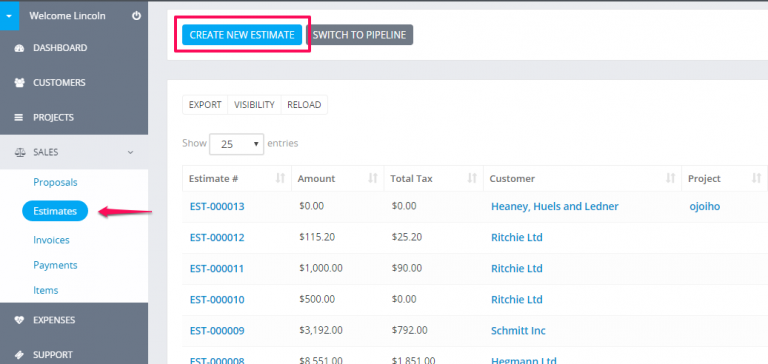
ÜgyfélAz ügyfél kiválasztása előtt hozzá kell adnia az ügyfeleketÜgyfelek ->Új ügyfél.
Az ügyfél kiválasztásakor aAz ügyfélinformációk közvetlenül az Ön által létrehozott ügyfélprofilból kerülnek beszerzésre. Egy másik lehetőség az, hogy rákattinthat a szerkesztési ikonra, és közvetlenül hozzáadhatja a kívánt ügyfélinformációkat, ez vonatkozik az ügyfél kiválasztásakor kapott számlázási információkra is.
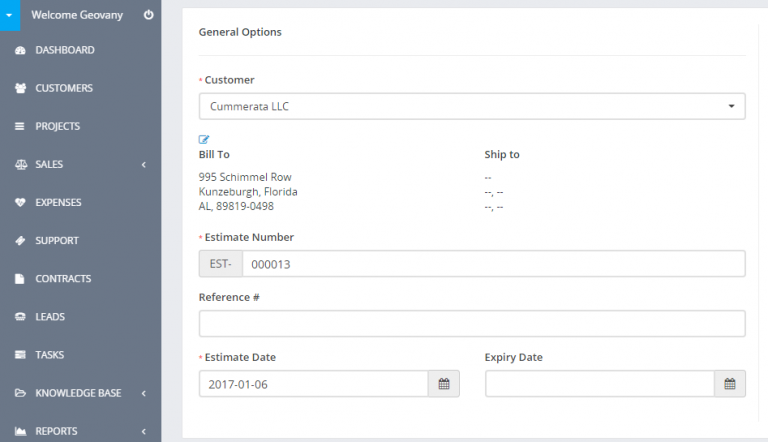
Számlázás és szállítás -Ha egy ügyfél kiválasztása után megváltoztatja a számlázási és szállítási információkat, és rákattint a szerkesztési ikonra, ez megváltozik a Becslés esetében, de az ügyfélprofilban az információk ugyanazok maradnak, és nem változnak a Számlában.
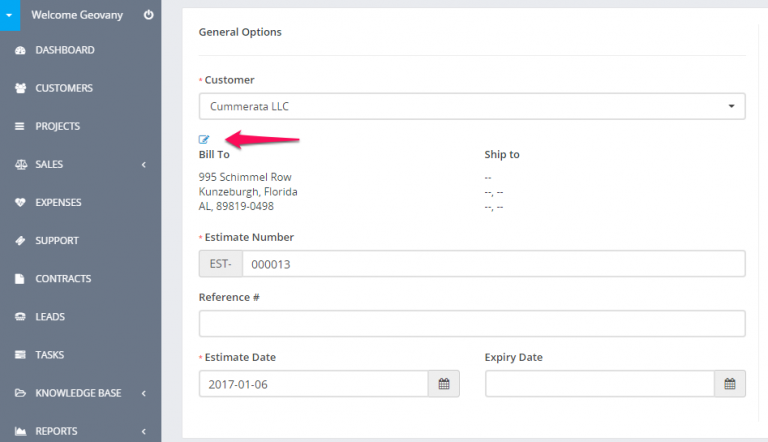
Szám- A szám automatikusan kitöltött Eq. A következő 001 lesz a 002.
Ez a szám, ahonnan származikBeállítás->Beállítások->Pénzügy-> Becslések- KövetkezőSzámolja meg az automatikus növekedést, de megváltoztathatja a következő számotBeállítás->Beállítások->Pénzügy-> Becslések.
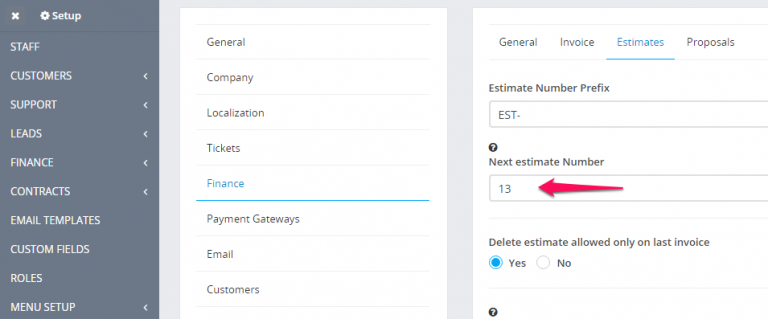
Státusz -Alapértelmezés szerint a tervezet állapota lesz kijelölve, bármikor módosíthatja az állapotot, vegye figyelembe, hogy amikor elküldi a becslést az ügyfélnek, az állapot automatikusan SENT-re változik.
Pénznem- A pénznem automatikusan kiválasztásra kerül az ügyfélprofilban korábban kiválasztott kiválasztott ügyfél alapértelmezett pénzneme vagy pénzneme alapján. Ha ennek az ügyfélnek a pénznemeUsdautomatikusan kiválasztásra kerül, és nem módosítható, olvass továbbitt
Értékesítési ügynök- Kiválaszthatja az értékesítési ügynök ehhez a becsléshez, majd generálhat jelentéseket aJelentések -> Eladás-> Becsült jelentés. Vegye figyelembe, hogy az értékesítési ügynök teljes neve megjelenik a becslésen, haBeállítás->Beállítások->Pénzügy-> Becslések-> Az értékesítési ügynök megjelenítése a becslésen igen.
HozzáadhatjaBecsült tételek, amikor hozzáadja győződjön meg róla, hogy u kattintson a kék csekk ikonra annak érdekében, hogy a hozzáadandó elemet is kiválaszthatja az adózási beállításokat a képen látható.
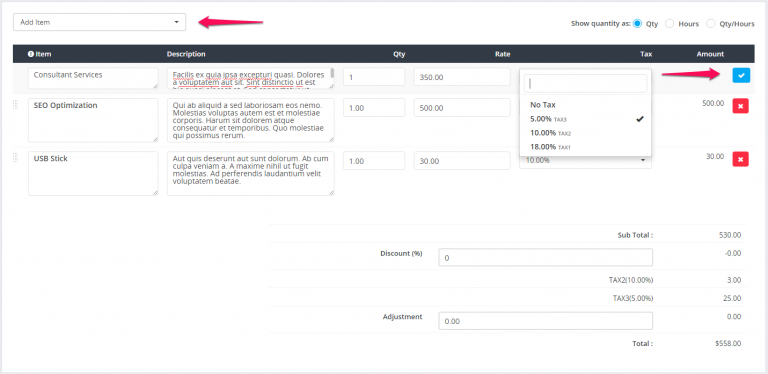
Az elemeket minden becsléshez külön tárolják, és megváltoztatják az eleminformációkat az Értékesítésben ->Az elemek nem befolyásolják a már létrehozott becsléseket bizonyos elemekkel / elemekkel.
AdminisztrátorMegjegyzés csak adminisztrátoroknak/személyzettagoknak szól.
ÜgyféljegyzetAz ügyféloldal számára is látható, a HTML becslésen és a PDF becslésen.
Beállíthatja a kifejezéseket közvetlenül a becslésben, vagy előre meghatározott kifejezésekkel rendelkezhet, amelyek automatikusan kitöltődnek.BeállításhozElőre meghatározott feltételek navigáljanak aBeállítás -> Beállítások -> Pénzügy -> Becslésgörgessen lefelé, és betöltheti a mezőket, ahogy megfelel Önnek.
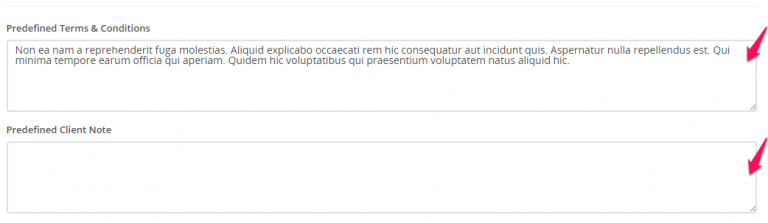
Kattintson a Beküldés gombraA becslés megmentése érdekében.
A szerkesztés/készítés során becsléskiigazítási lehetőségmindig elérhető, ha +- a teljes összeget szeretné
Related Articles
Javaslat készítése
Javaslat készítése A főmenüből navigáljon az Értékesítés-> Javaslatok, és a bal felső sarokban kattintson aJavaslat készítésegomb Megtehetijavaslatot készítsen az ügyfél vezetésére vagy vezetésére. Válassza a vezetőhöz vagy ügyfélhez kapcsolódó ...Becslés küldése e-mailben
A Perfexnek lehetősége van arra, hogy ezt a becslést elküldje az ügyfélnek, amely kapcsolódik. A PDF becslés is csatolásra kerül az e-mailhez. Ha nem szeretné csatolni a PDF becslést, egyszerűen törölje a jelölőnégyzetetBecsült PDF csatolása Miután ...Link becslés a projekthez
UgrásMenü -> Értékesítés -> Becslésekés kattintsonHozzon létreÚj becslés Válassza ki az ügyfelet. A projektek legördülő menüje jelenik meg az ügyfelek kiválasztott mező alatt(ha a kiválasztott ügyfélhez nem társított projektek, a projektek legördülő ...Becslés számlázásra történő átalakítása
Könnyedén konvertálhatja a becslést számlává a rendszergazdai területről. Nyissa meg a konvertálni kívánt becslést, és a jobb oldalon kattintson a Konvertálás számlázásraÜgyfelek exportálása Számlák / Becslések / Fizetés a ZIP-nek
Nyissa meg az ügyfélprofilt, és kattintson az exportálni kívánt eq lapra. számlák Válassza ki az állapotot, vagy csak hagyja el az Mindent, és kattintson a Küldés gombra. A kiválasztott beállításokon alapuló összes számla hozzáadódik a .zip fájlhoz. ...